苹果手机怎么连不上无线网?互联网连接失败怎么办?
苹果手机作为苹果公司推出的旗舰智能手机,其无线网络连接功能是日常使用中最为基础且重要的操作之一,正确的网络连接不仅能保证手机流畅运行各种应用程序,还能让我们随时享受互联网带来的便利,本文将详细介绍苹果手机连接无线网络的具体步骤、常见问题解决方法以及一些实用技巧,帮助用户轻松掌握网络连接技能。
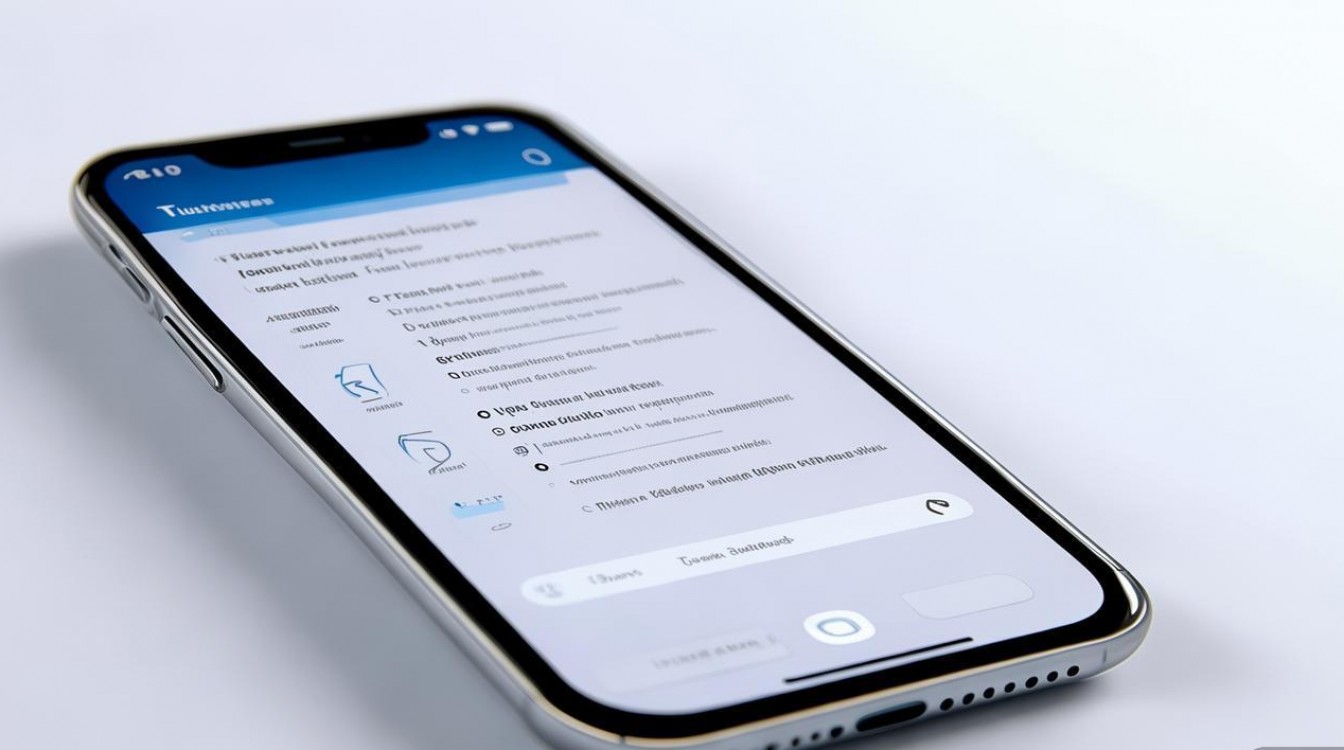
我们需要了解苹果手机连接无线网络的基本操作流程,在开始连接之前,请确保您已拥有一台可正常工作的苹果手机、一个可用的无线网络(Wi-Fi)以及该网络的正确密码,按照以下步骤进行操作:第一步,从屏幕底部向上轻扫(对于有Home键的机型,则是点击Home键)进入主屏幕,然后找到并点击“设置”图标,设置图标通常是一个灰色的齿轮形状,位于主屏幕的某个位置,如果您找不到,可以通过在主屏幕左滑进入搜索栏,输入“设置”来快速找到它,第二步,在设置菜单中,向下滑动找到并点击“Wi-Fi”选项,进入Wi-Fi设置页面后,您会看到顶部的“Wi-Fi”开关按钮,确保该按钮处于开启状态,此时按钮会显示为绿色,第三步,在Wi-Fi开关下方,您会看到一个“选取网络”列表,这里会显示当前手机搜索到的所有可用无线网络名称(SSID),如果您想连接的网络已经显示在列表中,直接点击该网络名称即可,第四步,如果您的网络没有出现在列表中,可以点击“其他…”选项,然后在弹出的界面中手动输入网络的名称(SSID)、安全类型(通常为WPA/WPA2个人)以及密码,完成后点击右上角的“加入”按钮,第五步,输入正确的密码后,手机会尝试连接到该无线网络,连接成功后,您会在网络名称旁边看到一个对勾标记,并且状态栏(手机屏幕顶部的时间、信号等显示区域)会出现Wi-Fi图标,如果连接失败,请检查密码是否正确,或者尝试靠近路由器再次连接。
除了基本连接步骤,了解Wi-Fi设置页面中的其他选项也非常有用,点击已连接网络名称右侧的“>”图标,可以进入该网络的详细设置页面,您可以配置“自动加入”功能,开启后手机在检测到该网络时会自动连接,无需手动选择;还可以设置“私有Wi-Fi地址”,开启后可以为每个Wi-Fi网络使用一个私有地址,增强隐私保护;如果您的网络支持IPV6,可以在这里选择“自动”或手动配置IP地址,在Wi-Fi设置页面顶部,您还会看到“询问加入网络”选项,开启后当手机检测到新的未保存网络时会弹出提示,方便您快速连接;而“名称与隐私”选项则可以设置手机在扫描网络时是否可被发现。
在实际使用中,用户可能会遇到各种无线网络连接问题,以下是几种常见问题及其解决方法:问题一,无法搜索到无线网络,解决方法:首先检查手机是否开启了飞行模式,如果开启请关闭;然后确认路由器是否正常工作,可以尝试用其他设备连接该网络;重启手机和路由器,这往往能解决临时的软件或缓存问题,问题二,输入密码后连接失败,解决方法:仔细检查密码是否正确,注意区分大小写和特殊字符;尝试忘记该网络,在Wi-Fi设置中点击网络名称右侧的“>”,选择“忽略此网络”,然后重新搜索并输入密码连接;如果路由器设置了MAC地址过滤,需要将手机的MAC地址添加到路由器的允许列表中,手机的MAC地址可以在“设置-通用-关于本机-无线局域网地址”中找到,问题三,Wi-Fi信号弱或频繁断开,解决方法:尽量让手机靠近路由器,减少障碍物和干扰源(如微波炉、蓝牙设备等)的距离;尝试切换路由器的信道,在路由器管理页面中将信道设置为1、6或11等较少拥挤的信道;更新路由器固件至最新版本,修复可能存在的兼容性问题;如果问题依旧,可能是手机Wi-Fi模块硬件故障,建议联系苹果官方售后进行检测。
为了获得更好的无线网络体验,用户还可以掌握一些实用技巧,使用“个人热点”功能,当手机连接到移动数据网络时,可以开启热点让其他设备共享网络;在“设置-蜂窝网络-个人热点”中,可以设置热点名称和密码,并选择通过Wi-Fi、USB或蓝牙共享网络,苹果手机的“Wi-Fi助理”功能可以在Wi-Fi信号较弱时自动切换到蜂窝数据网络,确保网络稳定,该功能可在“设置-蜂窝网络”中找到并开启(需要确保已开启蜂窝数据),对于企业或学校等需要使用WPA2/WPA3-Enterprise认证的网络,用户需要在“设置-通用-关于本机-证书信任设置”中安装并信任相应的证书才能正常连接。
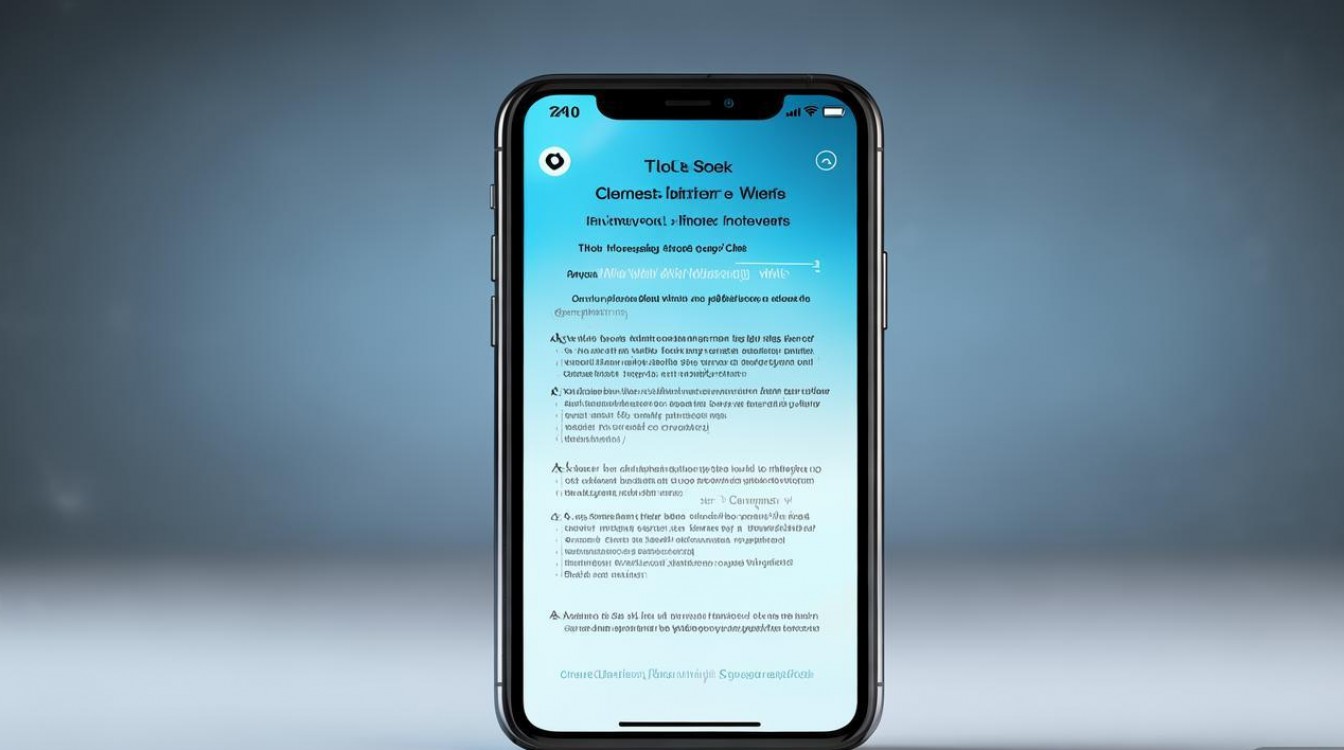
在多设备连接场景下,苹果手机的“家庭共享”和“隔空播放”等功能也依赖于稳定的无线网络连接,通过“设置-[您的姓名]-家庭共享”,可以与家人共享照片、音乐等内容;而隔空播放功能则允许用户将音频或视频无线传输到支持隔空播放的设备(如HomePod、Apple TV等)上,这些功能的实现都离不开对无线网络连接的正确配置和使用。
苹果手机的无线网络连接操作虽然简单,但掌握其中的细节和技巧能够有效提升使用体验,从基本的手动连接到高级的网络设置,再到常见问题的排查解决,用户只需按照本文介绍的方法进行操作,就能轻松应对各种网络连接需求,享受流畅的互联网体验,在日常使用中,建议用户定期更新iOS系统,以确保获得最新的网络功能和安全补丁,同时注意保护Wi-Fi密码安全,避免网络被他人非法使用。
相关问答FAQs:
-
问:苹果手机连接Wi-Fi时提示“认证失败”怎么办?
答:认证失败通常是由于密码错误或路由器安全设置问题导致的,首先请确认输入的Wi-Fi密码是否正确,注意区分大小写和特殊字符,如果密码无误,可以尝试在Wi-Fi设置中忽略该网络,然后重新搜索并连接,检查路由器是否设置了MAC地址过滤或访问控制列表,如果设置了,需要将手机的MAC地址(可在“设置-通用-关于本机”中查看)添加到允许列表中,还可以尝试重启路由器和手机,或更新路由器固件至最新版本。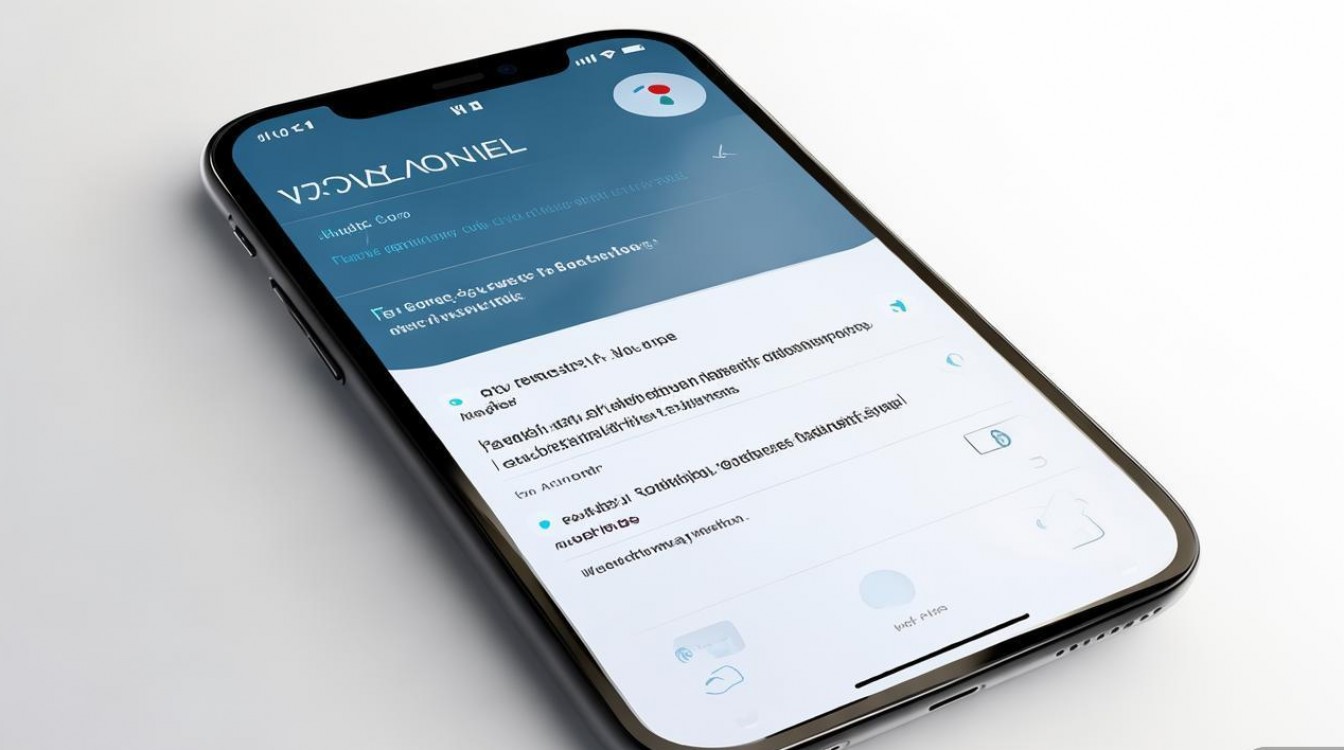
-
问:为什么我的苹果手机连接Wi-Fi后上网速度很慢?
答:Wi-Fi连接后上网速度慢可能由多种因素引起,检查路由器位置是否合理,尽量远离墙壁、金属障碍物和微波炉等干扰源,确保手机与路由器距离适中,尝试切换路由器的Wi-Fi信道,在路由器管理页面中将信道改为1、6、11等较少拥挤的频段,减少其他无线设备的干扰,检查连接的设备数量是否过多,如果路由器连接设备过多,可能导致网速下降,还可以尝试忘记网络后重新连接,或重启手机和路由器,如果问题仅在特定Wi-Fi网络下出现,可能是该网络带宽不足或运营商限制;如果所有Wi-Fi网络都慢,可能是手机系统或硬件问题,建议更新iOS系统或联系苹果售后检测。
版权声明:本文由环云手机汇 - 聚焦全球新机与行业动态!发布,如需转载请注明出处。












 冀ICP备2021017634号-5
冀ICP备2021017634号-5
 冀公网安备13062802000102号
冀公网安备13062802000102号